Translation not up to date
Bu eğitmen, IBM Match 360 with Watsonolanağını kullanmaya başlayan veri mühendisi kullanıcılarına ilişkin örnek bir senaryoda size yol gösterir.
- Gerekli izinler
- Bu eğitmenin, DataEngineer izinlerine sahip bir kullanıcı tarafından tamamlanması amaçlanmıştır.
Bu uygulamalı öğretici programda, IBM Cloud Pak for Data ve IBM Match 360 with Watson hizmetini aşağıdakileri gerçekleştirmek için kullanmayı öğrenebilirsiniz:
- Kişi verilerini içeren iki veri kaynağı hazırlayın ve bunları gemiye takın.
- Veri kaynaklarındaki varlıkları çözümlemek için eşleşen algoritmayı çalıştırın.
- Sigorta poliçesi verilerini içeren ve bu ilkeleri kişi verileriyle ilişkilendirebilen üçüncü bir veri kaynağını yerleşik olarak kullanın.
- Ana verilerinizin anlık görüntüsünü başka bir yerde kullanmak üzere dışa aktarın.
Senaryo
Büyük bir sigorta şirketi, aşağıda belirtilenleri gerçekleştirerek müşterilerinin birleştirilmiş, 360 derecelik bir görünümünü elde etmek istiyor:
- Otomatik sigorta müşteri verilerinin Müşteri İlişkileri Yönetimi (MİY) sistem verileriyle bir araya getirilmesi.
- Veri kaynaklarındaki varlıkların çözümlenmesi.
- Kişisel ve poliçe ayrıntılarının tek bir yerde tutulduğundan emin olmak için çözümlenen ana veri varlıklarını ilgili otomatik sigorta poliçesi bilgileriyle ilişkilendirme.
- Şirketin en değerli müşterilerinin doğru bir görünümünü elde etmek için segmentasyon analizinde kullanılmak üzere bu güvenilir ana verilerin dışa aktarılması.
Bu öğretici program için hazırlanıyor
Bu öğretici programa başlamadan önce, IBM Match 360 with Watson hizmetini ve IBM Cloud Pak for Data' yı hazırlamanız gerekir.
- Aşağıdaki IBM Cloud Pak for Data yapılandırmasının var olduğundan emin olun:
- IBM Watson Knowledge Catalog ve IBM Match 360 with Watson hizmetlerini içeren bir Cloud Pak for Data hesabınız vardır.
- Bir Cloud Pak for Data projeniz var.
- IBM Watson Knowledge Catalogiçinde bir kataloğunuz var.
- Bu öğretici programda kullanılan örnek veri varlıklarını karşıdan yükleyin.
- Örnek veri varlıklarını yerel bir klasöre çıkarın.
Veri kaynaklarının projenize katılması
Önkoşul: Bir projeniz olduğunu doğrulayın. Projeniz yoksa bkz. Proje yaratılması.
Otomatik Sigorta Müşterileri Şekilli veri kümesini projenize CSV dosyası olarak yükleyin.
- Projenizden Varlıklar sekmesini açın ve işlem çubuğundaki Varlığı projeye yükle simgesini
tıklatın.
- Göz Atdüğmesini tıklatın, daha sonra örnek veri varlıklarını çıkardığınız klasöre gidin ve Otomatik Sigorta Customers_shaped.csvdosyasını seçin.
IBM Match 360 ' da çalışma
Projenizdeki verileri hazırladıktan sonra, artık ana veri varlıkları oluşturmak için IBM Match 360 with Watson olanağını kullanmaya başlayabilirsiniz.
IBM Match 360 olanağının başlatılması ve yapılandırılması
IBM Match 360 olanağını ilk kez başlattığınızda, başlamadan önce ana veri yapılandırma varlığınızı ayarlamanız gerekir.
IBM Match 360 olanağını başlatmış ve ana veri yapılandırma varlığınızı önceden yapılandırdıysanız, sonraki adıma geçin.
- Cloud Pak for Data gezinme menüsünden Data > Master dataseçeneklerini tıklatın. IBM Match 360 hizmeti için başlatma sayfası açılır. Başlat' ı tıklatın.
- Ana veri giriş sayfasından Ana verileri ayarla' yı tıklatın.
- IBM Match 360 hizmet eşgörünümünün doğru Cloud Object Storage eşgörünümüne, projesine ve kataloğuna bağlı olduğundan emin olmak için yapılandırmayı gözden geçirin.
- Bitir'i tıklatın. Kuruluş başarılı oldu!iletisini gördüğünüzde, Veri varlıklarınızı ayarlamaya başlamak için Yapılandırmaya devam et seçeneğini tıklatın.
Ana veri yapılandırma varlığının ilk yapılandırmasını tamamladıktan sonra, veri varlıklarını IBM Match 360' a yüklemeye, eşlemeye ve yayınlamaya başlayabilirsiniz.
CRM veri varlığınızı ayarlama
Bu öğretici program için sisteme alınacak sonraki veri varlığı, yerel bilgisayarınıza kaydettiğiniz varlıklardan karşıya yüklenmesi gereken örnek CRM varlığıdır.
Ana veri Yapılandırması genel bakış sayfasından Veri varlıklarıyla başlat' ı tıklatın.
Data setup Assets (Veri ayarı) sekmesinden Add data(Veri ekle) seçeneğini tıklatın.
CRM Customers.csv dosyasını seçmek için göz atın ya da örnek veri varlıkları klasörünüzden sürükleyin.
Varlık özeti listesinde imleci CRM Customers.csv satırının üzerine getirin, üç noktalı taşma menüsünü tıklatın ve Varlık özelliklerini ayarlaseçeneğini belirleyin. Kişi varlık veri tipini seçin. Varlık veri tipi, her varlığın içerdiği veri tipiyle ilgili bilgi sağlar. IBM Match 360 ' in verilere en uygun veri modelinin parçasını bulabilmesi için her bir varlığa kayıt tipinin atanması önemlidir. Kaydetöğesini tıklatın.
CRM Müşterileri veri varlığınızdaki veri sütunlarını IBM Match 360 veri modeliyle eşlemek için Eşleme sekmesini tıklatın.
Aşağıdaki listede önerildiği gibi, veri varlığından her bir sütunu veri modeliyle eşleyin.
Alternatif olarak, Watson Knowledge Catalog teknolojisini kullanarak veri varlığınızın profilini oluşturmak için Profil 'i tıklatın ve ardından verileri otomatik olarak eşlemek için Otomatikleştir ' i tıklatın. Otomatikleştirme tamamlandıktan sonra, eşlemeyi önerilen eşlemelerle eşleşecek şekilde değiştirin.
Not:Bir kolonun eşlenmesini dışlamak için, önce kolonu seçin, sonra Bu kolonu eşlemenin dışında bıraköğesini seçin. Herhangi bir sütun eşlenmezse, otomatikleştirilmezse ya da eşlemeden belirtik olarak dışlanmazsa, veri varlığı Eşleme devam ediyor durumunda kalır.
- Sütun 1 → Kayıt kaynağı
- Sütun 2 → Eşlemeden dışla
- Sütun 3 → Kayıt tanıtıcısı
- Sütun 4 → Yasal ad-Ad
- Sütun 5 → Yasal ad-Soyadı
- Sütun 6 → Birincil konut-Adres satırı 1
- Sütun 7 → Birincil konut-Şehir
- Sütun 8 → Birincil konut-Eyalet/İl değeri
- Sütun 9 → Birincil konut-Posta kodu
- Sütun 10 → Ev telefonu-Telefon numarası
- Sütun 11 → Posta adresi-Adres satırı 1
- Sütun 12 → Posta adresi-Şehir
- Sütun 13 → Posta adresi-Eyalet/İl değeri
- Sütun 14 → Posta adresi-Posta kodu
- Sütun 15 → Cep telefonu-Telefon numarası
- Sütun 16 → Sosyal Sigorta Numarası-Kimlik numarası
- Sütun 17 → Doğum tarihi
- Sütun 18 → Cinsiyet
- Sütun 19 → Eşlemeden hariç tut
Eşlemeyi tamamladığınızda, sonraki adımlarla ilgili bilgi sağlayan bir ileti görüntülenir.
Veri modelinizi yayınlamak ve özelleştirilmiş IBM Match 360 veri modelinizi etkinleştirmek için Modeli yayınla seçeneğini tıklatın. Veri modeliniz başarıyla yayınlandığında size bildirim gönderilir.
Eşlenen verilerinizi IBM Match 360' da yayınlamak için eylem çubuğundaki Verileri yayınla simgesini
tıklatın. Yayınlama işinin tamamlanmasını bekleyin.
Otomatik sigorta müşterilerinin veri varlıklarını ayarlama
Bu öğretici program için devreye alınacak ikinci veri varlığı, zaten projenizle ilişkilendirilmiş olan örnek otomatik sigorta müşterileri varlığıdır.
Veri ayarı Varlıklar sekmesinden, işlem çubuğundaki Varlığı projeye yükle simgesini
tıklatın.
Veri varlıkları sayfasında Proje' yi tıklatın. Projenizden Auto Insurance Customers_shaped.csv varlığını seçin ve daha sonra, menüden Add as configuration (Yapılandırma olarak ekle) seçeneğini tıklatın. Onaylamanız istendiğinde, Veri ekle' yi tıklatın.
Varlığın yanındaki onay kutusunu seçin ve Varlık özelliklerini ayarla' yı tıklatın. Veri varlığınıza Kişi kayıt tipini atayın ve Kaydet' i tıklatın.
Auto Insurance Customers veri varlığınızdaki veri sütunlarını IBM Match 360 veri modeliyle eşlemek için Mapping (Eşleme) sekmesini tıklatın.
Aşağıdaki tabloda önerildiği gibi veri varlığından her bir sütunu veri modeliyle eşleyin.
- Müşteri → "Müşteri anahtarı" adlı yeni bir basit öznitelik oluşturmak için + seçeneğini tıklatın
- Ad → Yasal Ad-Tam ad
- Ülke → Birincil konut-Ülke değeri
- Enlem → Birincil konut-Enlem dereceleri
- Boylam → Birincil konut-Boylam dereceleri
- Sokak Adresi → Birincil konut-Adres satırı 1
- Şehir → Birincil konut-Şehir
- Durum → Eşlemeden dışla
- Eyalet Kodu → Birincil konut-Eyalet/İl değeri
- ZIP Kodu → Birincil konut-Posta kodu
- E-posta Adresi → Kişisel e-posta-E-posta adresi
- Telefon Numarası → Ev telefonu-Telefon numarası
- Cinsiyet → Cinsiyet
- Ulusal Kimlik → Sosyal Sigorta Numarası-Kimlik numarası
- Eğitim → "Eğitim" adlı yeni bir basit öznitelik oluşturmak için + seçeneğini tıklatın
- Medeni Durum → "Medeni durum" adlı yeni bir basit öznitelik oluşturmak için + seçeneğini tıklatın.
- Müşteri Yaşam Çevrimi Değeri → "Müşteri yaşam süresi değeri" adlı yeni bir basit öznitelik oluşturmak için + seçeneğini tıklatın.
Modeli yayınla' yı tıklatın. Veri modeliniz başarıyla yayınlandığında size bildirim gönderilir.
Eşlenen verilerinizi IBM Match 360' da yayınlamak için eylem çubuğundaki Verileri yayınla simgesini
tıklatın. Yayınlama işinin tamamlanmasını bekleyin.
Eşleşen algoritmayı kurma ve çalıştırma
IBM Match 360 eşleştirme algoritması, veri kümelerinde yinelenen kayıtlar olup olmadığını belirlemek için yayınlanan veri varlıklarınızı analiz eder. Şüpheli yinelenen kayıtlar, müşterilerinizin tek, güvenilir, 360 derecelik bir görünümünü oluşturmak için form ana veri varlıklarıyla bağlantılıdır.
- Eşleşme ayarları ekranına gidin ve Eşleştirme ayarları sekmesini açın.
- Eşleşen süreç sırasında dikkate alınacak özniteliklerin listesini gözden geçirin. İsteğe bağlı olarak, eşleşen öznitelikleri daraltmak için Öznitelikleri düzenle seçeneğini tıklatın.
- Eşleştirme sonuçları sekmesine geri dönün ve Eşleştirmeyi çalıştır' ı tıklatın. Eşleşen süreç tamamlandığında size bildirim gönderilir. Eşleşen verilerinizle ilgili istatistikler eşleşme sonuçları ekranında gösterilir.
Ana veri varlıklarını keşfetme
Ana veri varlıkları oluşturmak için eşleşen algoritmayı çalıştırdıktan sonra artık verileri keşfedebilirsiniz.
Ana veri ana ekranına dönmek için gezinme menüsünü kullanın.
Ana verileri ara' yı tıklatın. Ana veri gezgininde, ana veri varlıklarınızı ve bunları oluşturan kayıtları bulabilir, görüntüleyebilir, karşılaştırabilir, düzenleyebilir ve analiz edebilirsiniz.
Ara sekmesinde "Rosa Pays" adlı bir kişiyi arayın. Ana veri varlığını ve bileşen kayıtlarını görmek için arama sonuçlarınızı inceleyin.
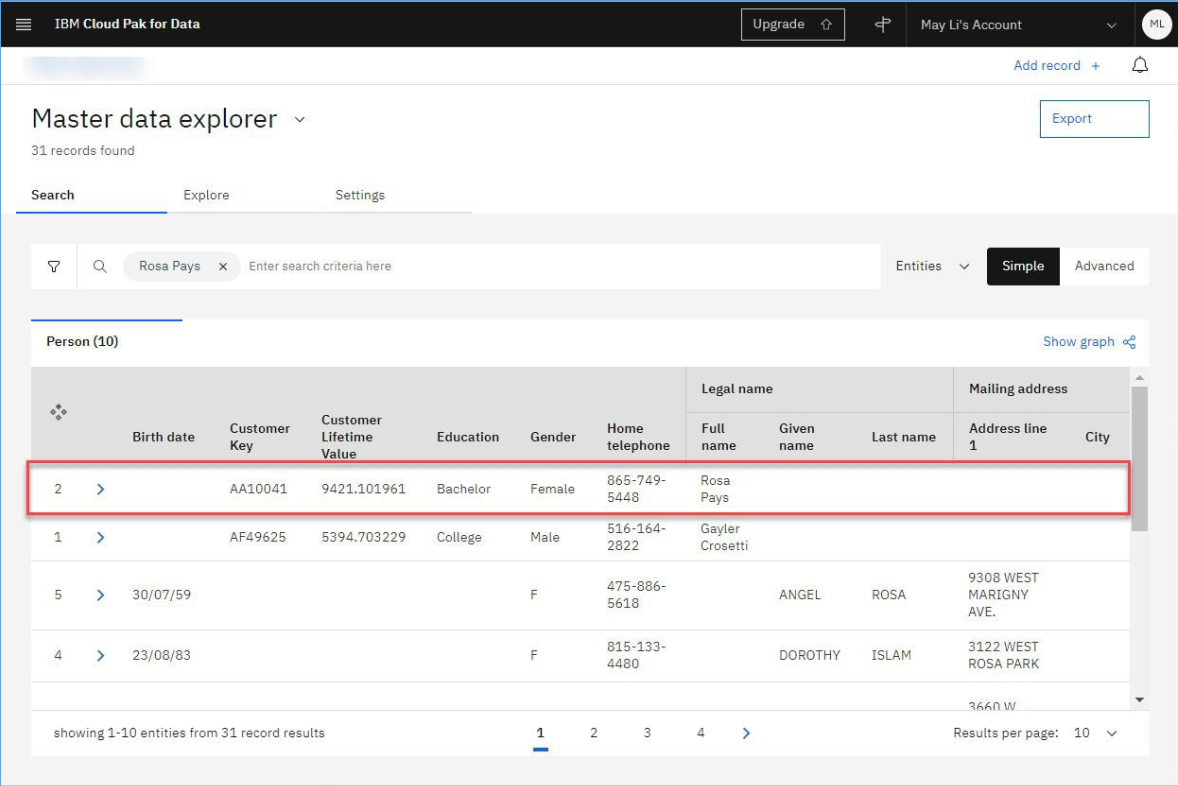
Ana veriler aranıyor Ayarlar sekmesine gidin. Verilerin Arama ve Keşfet sekmelerinde görüntülenme şeklini yapılandırmak için Ayarlarınızı kullan seçeneğini tıklatın.
Kişi kayıtları ve varlıklarına ilişkin arama sonuçlarında gösterilmesini istediğiniz öznitelikleri seçmek için Kayıt tipleri > Kişi > Arama sonuçları seçeneklerini belirleyin.
Aşağıdaki öznitelikleri seçin:
- Yasal Ad
- Doğum tarihi
- Cinsiyeti
- Ev telefonu
- Kişisel eposta
- Birincil Konut
- Müşteri Anahtarı
- Kayıt kaynağı
- Kayıt tanıtıcısı
Kaydetöğesini tıklatın.
Ara sekmesine geri dönün ve sonuçlarda gösterilen öznitelik listesinin farklı olduğuna dikkat edin.
Rosa Pays ana veri varlığını üye kayıtlarını gösterecek şekilde genişletmek için > seçeneğini tıklatın. Bir varlıkla neden eşleştiğini görmek için iki üye kaydının öznitelik değerlerini karşılaştırın.
Veri modelinin düzenlenmesi ve üçüncü bir veri varlığının devreye alınması
Varsayılan IBM Match 360 veri modelinde, otomobil sigortası poliçelerine ilişkin verileri depolamak için gereken bazı öğeler eksik. Bu adımda, yeni öznitelikler ve yeni bir kayıt tipi yaratmak için veri modelini düzenleyin ve başka bir veri varlığını devreye alma.
Bir müşterinin aracıyla ilgili bilgileri saklamak için yeni bir öznitelik tipi ve ilke bilgilerini saklamak için yeni bir kayıt tipi yaratmanız gerekir.
Ana veri ana ekranından Yapılandırmaya git' i tıklatın. Data setup (Veri ayarı) altında Edit data model(Veri modelini düzenle) seçeneğini tıklatın.
Veri modeline bir öznitelik tipi ekleyin. Öznitelik tipleriyanındaki + simgesini tıklatın. Öznitelik tipini "Otomatik" olarak adlandırın ve ilişkili dört alan yaratmak için Yeni alan ekle ' yi tıklatın:
- Model yılı
- Yap
- Modeli
- Renk

Öznitelik tipi yaratılması Veri modeline bir kayıt tipi ekleyin. Kayıt tipleriöğesinin yanındaki + simgesini tıklatın. Kayıt tipini "İlke" olarak adlandırın ve Kaydet' i tıklatın.
İlke kaydı tipine aşağıdaki öznitelikleri eklemek için Ekle simgesini
tıklatın.
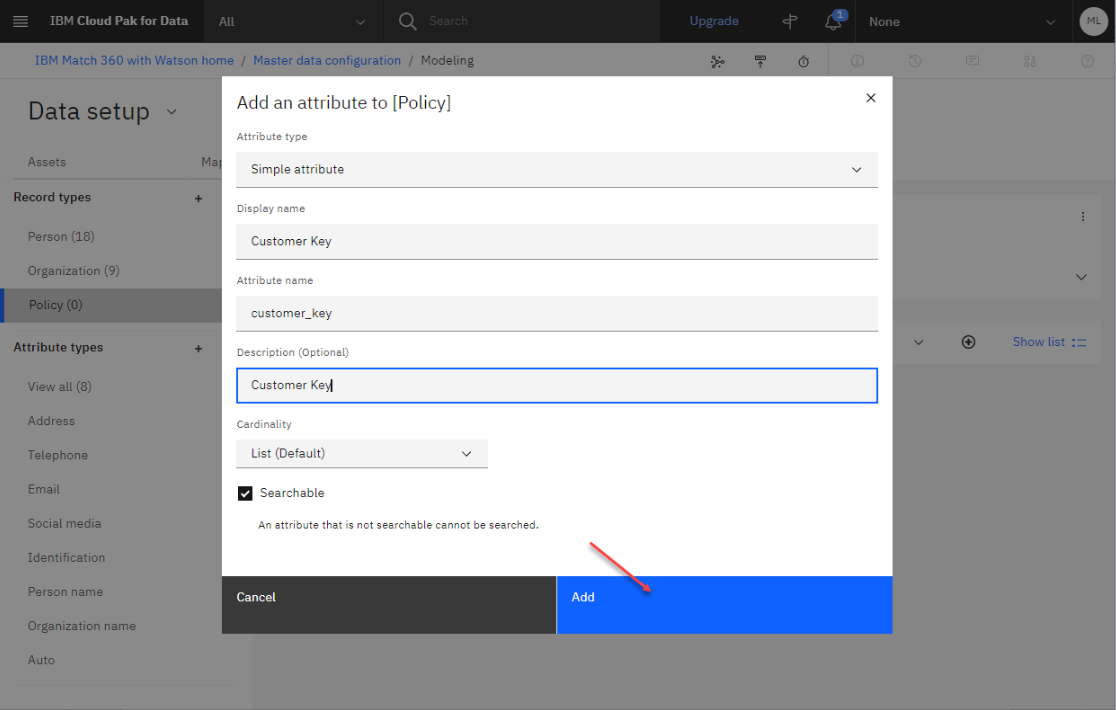
İlkeye öznitelik eklenmesi - öznitelik: müşteri_anahtarı
display: Müşteri anahtarı
type: Basit öznitelik - öznitelik: policy_id
display: Policy ID
type: Simple attribute (Basit öznitelik) - öznitelik: kapsam
görüntü: Kapsam
tip: Basit öznitelik - attribute: effective_to
display: Effeffective to
type: Simple attribute (Basit öznitelik) - öznitelik: policy_type
görüntüleme: İlke tipi
tip: Basit öznitelik - öznitelik: policy_name
display: Policy name
type: Simple attribute - attribute: sales_channel
display: Sales channel
type: Simple attribute (Basit öznitelik) - attribute: family_member
display: Family member içerilen
type: Simple attribute - attribute: monthly_premium
display: Monthly auto premium
type: Simple attribute - öznitelik: auto
display: Auto
type: Complex attribute: Auto (Otomatik)
Veri modeliniz artık özel otomatik sigorta poliçesi verileriniz için hazır.
- öznitelik: müşteri_anahtarı
Üçüncü veri varlığınızı ( Auto Insurance Policies.csv) eklemek için Assets (Varlıklar) sekmesine gidin. İşlem çubuğunda Varlığı projeye yükle simgesini
tıklatın.
Auto Insurance Policies.csv dosyasını seçmek için göz atın ya da örnek veri varlıkları klasörünüzden sürükleyin.
Auto Insurance Policies.csv veri varlığının yanındaki onay kutusunu işaretleyin ve Set asset properties(Varlık özelliklerini ayarla) seçeneğini tıklatın, ardından Policy (İlke) kayıt tipini seçin ve Save(Kaydet) düğmesini tıklatın.
Otomatik Sigorta İlkeleri veri varlığınızdaki veri sütunlarını eşlemek için Eşleme sekmesini tıklatın.
Aşağıdaki tabloda önerildiği gibi veri varlığından her bir sütunu veri modeliyle eşleyin.
- MÜŞTERİ → Müşteri anahtar-değeri
- POLICY_ID → İlke Tanıtıcısı
- KAPSAM → Kapsam
- EFFECTIVE_TO_DATE → Bugüne kadar geçerli
- POLICY_TYPE → İlke tipi
- POLICY → İlke adı
- SALES_CHANNEL → Satış kanalı
- FAMILY_MEMBERS_DAHIL → Aile üyesi dahil
- MONTHLY_AUTO_PREMIUM → Aylık otomatik prim
- AUTO_MODEL_YEAR → Otomatik-Model yıl
- AUTO_MAKE → Otomatik Yap
- AUTO_MODEL → Otomatik-Model
- AUTO_COLOR → Otomatik Renk
Modeli yayınla' yı tıklatın. Model yayınlama işinin tamamlanmasını bekleyin.
Verileri yayınla' yı tıklatın. Veri yayınlama işinin tamamlanmasını bekleyin.
Artık otomobil sigortası poliçesi verilerini IBM Match 360 ' a eklediniz ve veri modelini güncellediniz.
İlke verilerini kişi verileriyle ilişkilendirme
Artık otomatik sigorta poliçesi verilerinizi sisteme eklediğine göre, bunu kişi verilerinizle ilişkilendirebilirsiniz.
Ana veriler ana ekranında Ana verileri ara' yı tıklatın.
"Rosa Pays" öğesini arayın ve üç nokta eylem menüsünü tıklatın ve Explorer 'da Görüntüleseçeneğini belirleyin.
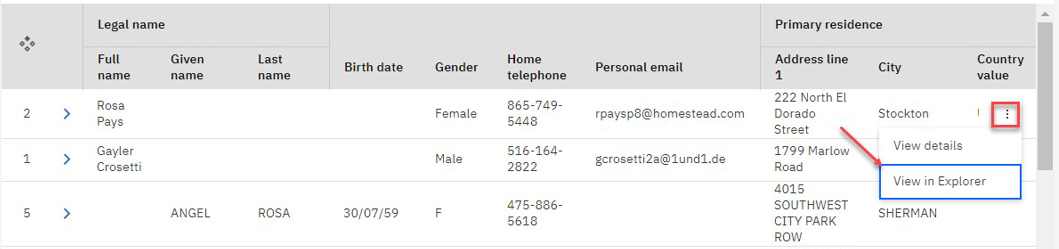
Gezgin görünümünde bir varlığı görüntüleme Ayarlar sekmesine gidin ve Kişi kayıt türünü seçin.
Özet seçeneğini belirleyin ve Özet görünümünde gösterilmesini istediğiniz öznitelikleri seçin. Kaydetöğesini tıklatın.
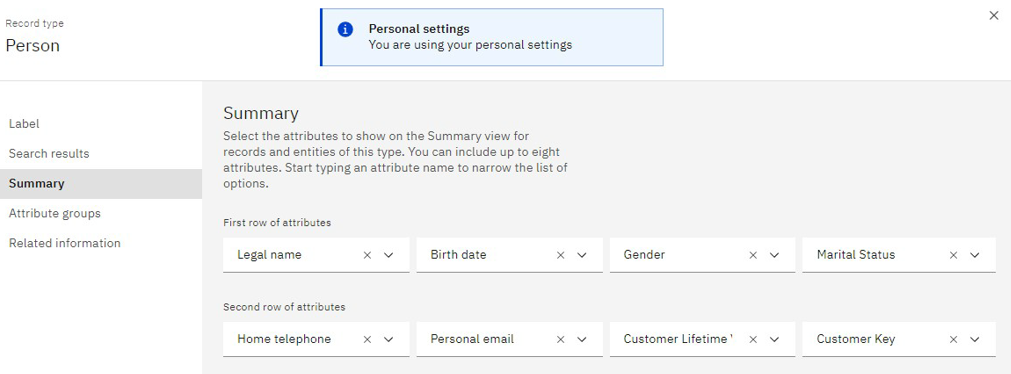
Gezgin özeti görünümünün yapılandırılması Related information (İlgili bilgiler) seçeneğini belirleyin ve ardından Create related information(İlgili bilgiler oluştur) seçeneğini tıklatın.
Aşağıdaki ayarları belirterek ilke bilgilerini ilgili bilgiler olacak şekilde yapılandırın:
Ayrıntılar etiketinde ad olarak "İlkeler" yazın ve İlgili kayıt tipi menüsünden "İlke" öğesini seçin.
Öznitelik eşlemesi sekmesinde aşağıdaki öznitelik eşlemesini tanımlayın:

Öznitelik eşlemesi Tablo sütunları sekmesinde aşağıdaki öznitelikleri bu sırada seçin:
- Poliçe tanıtıcısı
- İlke Tipi
- İlke Adı
- Kapsam
- Geçerlilik bitiş tarihi
- Aile üyesi dahil
- Aylık otomatik prim
- Otomatik
Değişikliklerinizi kaydedin.
Keşfet sekmesine geri dönün. Rosa Pays varlığı için ilke bilgilerinin görüntülendiğine dikkat edin.
Ana veriler dışa aktarılıyor
Bu öğretici programın son adımı olarak, IBM Match 360 with Watson hizmet eşgörünümündeki ana verilerin anlık görüntüsünü dışa aktaracaksınız. Dışa aktarılan bu veriler daha sonra diğer sistemler ve süreçler için bir başlangıç noktası olarak kullanılabilir.
- Ana veri gezgininde Ara sekmesine gidin.
- Dışa Aktar'ı tıklatın.
- Veri dışa aktarma işlemleriniz için parametreleri sağlayın:
- Veri dosyası için bir ad yazın.
- Ne tür verileri dışa aktarmak istiyorsunuz? altında Kişi ve İlkeseçeneğini belirleyin.
- Hangi verileri eklemek istiyorsunuz? Tüm verilerseçeneğini belirleyin.
- Hangi dosya biçimini tercih edersiniz? altında CSV, TSVya da Pipe ile ayrılmışseçeneklerinden birini belirleyin.
- Verileri kayıt ya da varlık olarak dışa aktarmak istiyor musunuz? Entities(Varlıklar) seçeneğini belirleyin.
- Dışa Aktar'ı tıklatın. IBM Match 360 , karşıdan yüklemek için dosyanızı oluşturmaya başlar. Sisteminizdeki veri miktarına bağlı olarak, bu işlem birkaç dakika sürebilir.
- Bildirimlerinizi izleyin. Dosya karşıdan yüklenmeye hazır olduğunda sistem bunu size bildirir.
- Dışa aktarılan veri dosyasını bilgisayarınıza kaydetmek için Karşıdan Yükle düğmesini tıklatın.
Özet
Bu uygulamalı öğretici programda, IBM Match 360 with Watson hizmetini aşağıdakileri sağlamak için kullandınız:
- Kişi verilerini içeren iki veri kaynağını yerleşik olarak kullanın.
- Veri kaynaklarındaki varlıkları çözümleyin.
- Sigorta poliçesi verilerini içeren üçüncü bir veri kaynağını dahil edin.
- İlke verilerini kişi verileriyle ilişkilendirir.
- Ana verilerinizin anlık görüntüsünü başka bir yerde kullanmak üzere dışa aktarın.
Daha fazla bilgi
Üst konu: IBM Match 360 with Watson